 Tutoriel logiciel
Tutoriel logiciel
 Logiciel de bureau
Logiciel de bureau
 Savez-vous comment définir la hauteur des lignes du tableau WPS ?
Savez-vous comment définir la hauteur des lignes du tableau WPS ?
Savez-vous comment définir la hauteur des lignes du tableau WPS ?
L'éditeur PHP Yuzi apporte un guide pour définir la hauteur de ligne des tables WPS ! Lorsque vous utilisez des tableaux WPS, le paramètre de hauteur de ligne est très important pour rendre le tableau plus clair et plus facile à lire. Mais beaucoup de gens ne savent peut-être pas comment définir la hauteur des lignes. Aujourd'hui, nous allons présenter en détail comment définir la hauteur des lignes dans les tableaux WPS pour rendre la création de votre tableau plus pratique !
Aujourd'hui, nous allons vous expliquer en détail le problème du [Réglage de la hauteur des lignes du tableau WPS] ; vous n'avez plus à vous soucier de trouver la hauteur des lignes à l'avenir !
Les étapes sont les suivantes :
1. Nous devons ouvrir notre propre table WPS et ouvrir le fichier WPS dans lequel vous devez définir la hauteur des lignes.
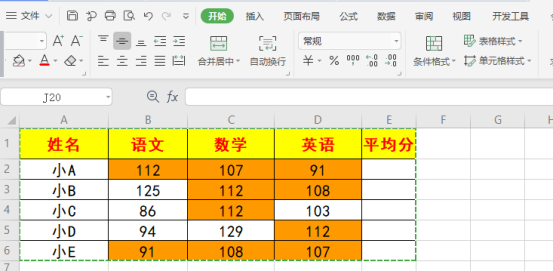
2. Ici, nous sélectionnons le contenu dont vous avez besoin pour définir la hauteur des lignes. Nous pouvons utiliser la souris pour sélectionner le contenu dont vous souhaitez définir la hauteur de ligne ; une autre méthode, nous pouvons continuer à appuyer sur la [touche Maj] jusqu'à ce que la sélection soit terminée.
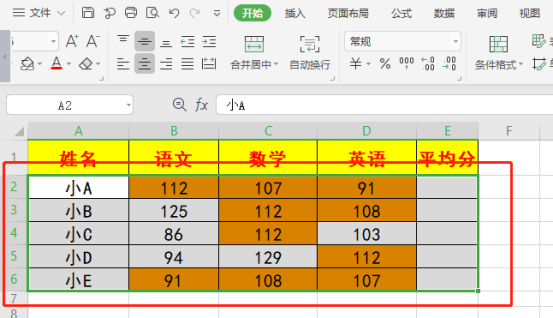
3. Dans la [Barre d'outils], cliquez sur le bouton [Démarrer], puis recherchez l'option [Lignes et colonnes] dans le coin supérieur droit.
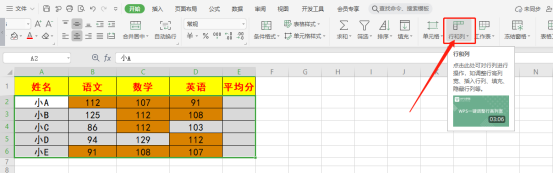
4. Après l'avoir trouvé, on clique sur [Lignes et colonnes] puis, on trouve l'option [Hauteur de la ligne] dans le menu déroulant ;
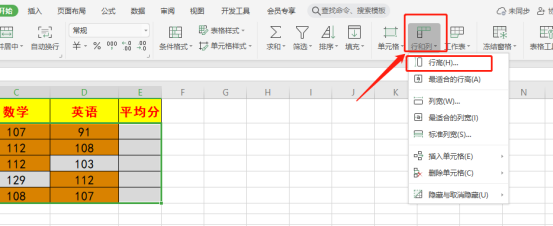
5. Nous cliquons sur l'option [Row Height] ; puis commençons à la définir sur la hauteur de ligne souhaitée ; ici, je règle la [Row Height Value] sur [50].
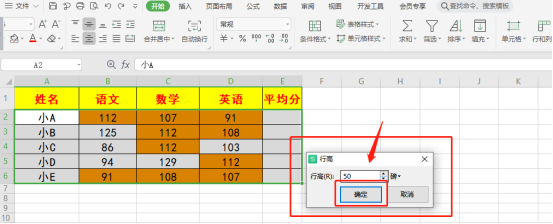
6. Après le paramétrage, on clique sur le bouton [OK] à ce moment, on retrouvera l'effet du paramétrage ! N'est-ce pas incroyable ?
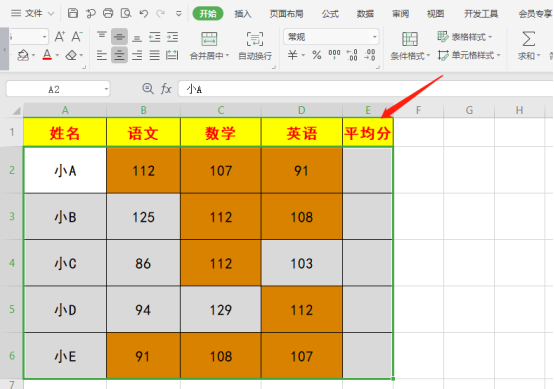
Ce qui précède est le contenu détaillé de. pour plus d'informations, suivez d'autres articles connexes sur le site Web de PHP en chinois!

Outils d'IA chauds

Undresser.AI Undress
Application basée sur l'IA pour créer des photos de nu réalistes

AI Clothes Remover
Outil d'IA en ligne pour supprimer les vêtements des photos.

Undress AI Tool
Images de déshabillage gratuites

Clothoff.io
Dissolvant de vêtements AI

AI Hentai Generator
Générez AI Hentai gratuitement.

Article chaud

Outils chauds

Bloc-notes++7.3.1
Éditeur de code facile à utiliser et gratuit

SublimeText3 version chinoise
Version chinoise, très simple à utiliser

Envoyer Studio 13.0.1
Puissant environnement de développement intégré PHP

Dreamweaver CS6
Outils de développement Web visuel

SublimeText3 version Mac
Logiciel d'édition de code au niveau de Dieu (SublimeText3)
 Que dois-je faire si un formulaire WPS répond lentement ? Pourquoi le formulaire WPS est-il bloqué et lent à répondre ?
Mar 14, 2024 pm 02:43 PM
Que dois-je faire si un formulaire WPS répond lentement ? Pourquoi le formulaire WPS est-il bloqué et lent à répondre ?
Mar 14, 2024 pm 02:43 PM
Que dois-je faire si un formulaire WPS répond très lentement ? Les utilisateurs peuvent essayer de fermer d'autres programmes ou de mettre à jour le logiciel pour effectuer l'opération. Laissez ce site présenter soigneusement aux utilisateurs pourquoi le formulaire WPS met du temps à répondre. Pourquoi la table WPS est-elle lente à répondre ? 1. Fermez les autres programmes : Fermez les autres programmes en cours d'exécution, en particulier ceux qui consomment beaucoup de ressources système. Cela peut fournir à WPS Office davantage de ressources informatiques et réduire les décalages et les retards. 2. Mettre à jour WPSOffice : assurez-vous que vous utilisez la dernière version de WPSOffice. Le téléchargement et l'installation de la dernière version à partir du site Web officiel de WPSOffice peuvent résoudre certains problèmes de performances connus. 3. Réduisez la taille du fichier
 Comment créer un menu déroulant dans le tableau WPS
Mar 21, 2024 pm 01:31 PM
Comment créer un menu déroulant dans le tableau WPS
Mar 21, 2024 pm 01:31 PM
Comment créer le menu déroulant du tableau WPS : Après avoir sélectionné la cellule dans laquelle vous souhaitez définir le menu déroulant, cliquez successivement sur "Données", "Validité", puis effectuez les réglages correspondants dans la boîte de dialogue contextuelle. pour dérouler notre menu. En tant que logiciel bureautique puissant, WPS a la capacité d'éditer des documents, des tableaux de données statistiques, etc., ce qui offre beaucoup de commodité à de nombreuses personnes qui ont besoin de traiter du texte, des données, etc. Afin d'utiliser habilement le logiciel WPS pour nous offrir beaucoup de commodité, nous devons être capables de maîtriser diverses opérations très basiques du logiciel WPS. Dans cet article, l'éditeur partagera avec vous comment utiliser le logiciel WPS. opérations du menu déroulant dans le tableau WPS qui apparaît. Après avoir ouvert le formulaire WPS, sélectionnez d'abord le
 Comment supprimer des lignes vides dans le tableau WPS
Mar 20, 2024 pm 01:40 PM
Comment supprimer des lignes vides dans le tableau WPS
Mar 20, 2024 pm 01:40 PM
Comment supprimer les lignes vides dans le tableau WPS : Après avoir marqué l'espace vide des données de cellule, cliquez avec le bouton droit pour supprimer la ligne entière. De nos jours, le logiciel WPS est devenu l’un des outils bureautiques fréquemment utilisés par de nombreuses personnes dans leur travail de bureau quotidien. Le logiciel WPS possède de nombreuses fonctions puissantes. Si vous souhaitez utiliser efficacement le logiciel WPS pour le travail de bureau, vous devez maîtriser certaines méthodes de fonctionnement courantes. Parmi eux, comment supprimer les lignes vides dans les tableaux WPS est une compétence qui doit être maîtrisée. Ici, je vais partager avec vous comment supprimer rapidement les lignes vides dans les tableaux WPS. Dans le tableau WPS, vous pouvez d'abord sélectionner la plage de données où les lignes vides doivent être supprimées, puis appuyer sur les touches « Ctrl » et « G » pour ouvrir la fenêtre de fonction de positionnement, afin que vous puissiez localiser rapidement la zone de données pour le opération requise. Alors,
 Comment fusionner des cellules dans le tableau WPS
Mar 21, 2024 am 09:00 AM
Comment fusionner des cellules dans le tableau WPS
Mar 21, 2024 am 09:00 AM
Lorsque nous utilisons WPS pour créer nos propres tableaux, l'en-tête du tableau doit être dans une cellule. À ce stade, la question se pose : comment WPS fusionne-t-il les cellules ? Dans ce numéro, je vous ai présenté les étapes de fonctionnement spécifiques, qui sont ci-dessous. Veuillez les étudier attentivement ! 1. Tout d'abord, ouvrez le fichier WPS EXCEL sur votre ordinateur. Vous pouvez voir que la première ligne de texte actuelle se trouve dans la cellule A1 (comme indiqué dans le cercle rouge sur la figure). 2. Ensuite, si vous devez fusionner les mots « Tableau des statistiques de subventions » dans la ligne entière de A1 à D1, utilisez la souris pour sélectionner la cellule A1, puis faites glisser la souris pour sélectionner la cellule D1. Vous pouvez voir que toutes les cellules de A1 à D1 ont été sélectionnées (comme indiqué dans le cercle rouge sur la figure). 3. Sélectionnez A
 Comment modifier la hauteur des lignes du tableau dans vue
Jan 31, 2023 pm 04:11 PM
Comment modifier la hauteur des lignes du tableau dans vue
Jan 31, 2023 pm 04:11 PM
Comment modifier la hauteur des lignes du tableau dans vue : 1. Ouvrez le fichier vue correspondant ; 2. Affichez le code du style du tableau 3. Modifiez ":row-style="{height:'20px'}" :cell-style="{ padding :'0px'}""La hauteur des lignes du tableau peut être modifiée par la valeur de l'attribut.
 La table WPS ne trouve pas les données que vous recherchez, veuillez vérifier l'emplacement de l'option de recherche
Mar 19, 2024 pm 10:13 PM
La table WPS ne trouve pas les données que vous recherchez, veuillez vérifier l'emplacement de l'option de recherche
Mar 19, 2024 pm 10:13 PM
À l'ère dominée par l'intelligence, les logiciels de bureautique sont également devenus populaires et les formulaires Wps sont adoptés par la majorité des employés de bureau en raison de leur flexibilité. Au travail, nous devons non seulement apprendre à créer des formulaires simples et à saisir du texte, mais également à maîtriser des compétences plus opérationnelles afin d'accomplir les tâches du travail réel. Les rapports contenant des données et l'utilisation de formulaires sont plus pratiques, clairs et précis. La leçon que nous vous apportons aujourd'hui est la suivante : la table WPS ne trouve pas les données que vous recherchez. Pourquoi veuillez vérifier l'emplacement de l'option de recherche ? 1. Sélectionnez d'abord le tableau Excel et double-cliquez pour l'ouvrir. Ensuite dans cette interface, sélectionnez toutes les cellules. 2. Ensuite, dans cette interface, cliquez sur l'option « Modifier » dans « Fichier » dans la barre d'outils supérieure. 3. Deuxièmement, dans cette interface, cliquez sur «
 Comment envelopper et forcer automatiquement les tables WPS
Mar 20, 2024 pm 07:46 PM
Comment envelopper et forcer automatiquement les tables WPS
Mar 20, 2024 pm 07:46 PM
Pour certains amis novices, le retour à la ligne automatique et le retour à la ligne forcé dans Excel ne sont pas encore clairs. Alors aujourd’hui, l’éditeur va vous parler du retour à la ligne automatique et du retour à la ligne manuel dans Excel ! Fonction de retour à la ligne automatique d'Excel : sélectionnez d'abord la plage de cellules à laquelle vous souhaitez appliquer le retour à la ligne automatique, puis cliquez sur le bouton "Démarrer" - "Alignement" - "Renvoyer automatiquement les mots". La longueur du retour à la ligne du texte dans une cellule dépend de la largeur de la colonne de la cellule. Si vous redimensionnez la largeur de la colonne, le texte sera automatiquement renvoyé. Touche de raccourci de retour à la ligne forcé dans Excel Si vous devez renvoyer la ligne à la ligne selon la position souhaitée, vous pouvez double-cliquer sur la cellule, positionner le curseur derrière le contenu du saut de ligne, puis utiliser la combinaison de touches "ALT+Entrée". La différence entre le retour à la ligne automatique et le retour à la ligne forcé est expliquée ici.
 Comment créer un graphique linéaire de table WPS, savez-vous vraiment comment faire ?
Mar 21, 2024 am 08:36 AM
Comment créer un graphique linéaire de table WPS, savez-vous vraiment comment faire ?
Mar 21, 2024 am 08:36 AM
L'utilisation de tables wps pour traiter une grande quantité de données peut rendre notre travail plus efficace. Bien entendu, les tables wps peuvent non seulement traiter les données, mais peuvent également formuler des graphiques linéaires et d'autres données basées sur les données, de sorte qu'elles soient plus intuitives à visualiser. . Mais pour certains novices, ils ne savent pas comment créer un graphique linéaire dans un tableau WPS. Aujourd'hui, je vais vous expliquer les étapes détaillées de création d'un graphique linéaire : 1. Tout d'abord, cochez [Utiliser des scénarios de graphiques linéaires]. 2. Méthode de production : sélectionnez d'abord [Source de données-Insérer un graphique-Graphique linéaire] et cliquez sur [Éléments du graphique-Vérifier la ligne de tendance-Une ligne pointillée apparaîtra dans le graphique]. 3. Ensuite, dans [Insérer une colonne pour la moyenne dans la source de données], utilisez la méthode de remplissage déroulante [MOYENNE pour trouver la moyenne] [copiez et collez d'abord la valeur - puis remplissez la liste déroulante]





